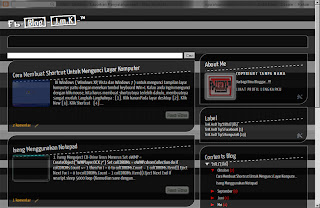Ada banyak port port statis yang di gunakan client yang selain port yang kita ketahui seperti port 80 (http) dan port 443 (https),bagaimana mengetahui port port tersebut dan bagaimana cara melimitnya?..berikut Cara mencari Port yang di gunakan client untuk di batasi limitnya di Mikrotik
- Tutorial ini hanya berlaku pada port yang Static(Port yang tidak berubah ubah)
- Tutorial ini berlaku dengan Mikrotik routing (bukan bridge) karna menggunakan src-address
- Jalankan Browser anda dan buka situs yang menggunakan flash atau anda bisa juga buka game online,dll…dengan catatan tutup browser yang lain atau aplikasi yang terhubung ke internet yang lain
- sambil menjalankan situs yang menggunakan flash atau game online ,dll… Buka mikrotik anda dengan winbox selanjutnya edit dan pastekan perintah di bawah ini di “New Terminal” Winbox :
- Edit:
interface=local di ganti menjadi nama interface mikrotik yang mengarah ke komputer yang anda gunakan untuk menjalankan situs yang menggunakan flash atau game online ,dll
/tool torch port=any src-address=192.168.77.224 ip-protocol=any interface=local
- DST-PORT=1935
- TX=2.5 MB
- IP-PROTOCOL=tcp
- Sekarang port dan protocol udah di ketahui ,tinggal kita limit..di halaman utama winbox buka “Ip” kemudian “Firewall” kemudian “Mangle”
- Selanjutnya klik + dan isi:
- Di tab “General”
- Chain=prerouting
- Protocol=yaitu nama protocol yang anda catat di notepad
- Dst. Port=yaitu port yang anda catat di notepad
- Di tab “Action”
- Action=mark connection
- New Connection Mark=LIMIT PORT
- Passthrough=Di centang
- dan klik OK
- Selanjutnya masih Di “Ip Firewall Mangle” klik + dan isi :
- Di Tab “General”:
- Chain=prerouting
- Connection Mark=LIMIT PORT
- Di Tab “Action”:
- Action=mark packet
- New Packet Mark=LIMIT PORT
- Passthrough=Tidak di centang
- dan klik OK
- Selanjutnya kita limit dengan “Simple Queue”
- Di halaman utama Winbox buka “Queue” kemudian “Simple Queue”
- Selanjutnya klik + dan isi:
- Di Tab “General”:
- Name=LIMIT PORT
- Max Limit=Silahkan limit sesuai dengan keinginan anda Contoh disini 512Kbps
- Di Tab “Advanced”:
- Packet Mark=LIMIT PORT
- Dan klik OK
- Selanjutnya buka situs yang menggunakan flash atau anda bisa juga buka game online,dll yang port dan protocolnya yang udah di masukkan di “Ip Firewall Mangle Tadi” dan sambil membuka “Simple Queue” yang di Winbox
Cara mencari Port yang di gunakan client untuk di batasi limitnya di Mikrotik telah berhasil .
selamat mencoba…